Dokumendiinspektor leidis ühe või mitu BI funktsiooni, mille vahemälu on töövihikusse salvestatud ja võib sisaldada andmeid, mida ei kuvata.
Näited vahemälu andmete tüüpidest, mida dokumendiinspektor otsib, on järgmised.
-
PivotCache. See vahemälu salvestatakse PivotTable-liigendtabelite ja PivotChart-liigenddiagrammide jaoks.
-
SlicerCache. See vahemälu salvestatakse tükeldite (koos PivotTable-liigendtabelitega või ilma) ja ajaskaalade jaoks.
-
Kuubivalemi vahemälu. See vahemälu salvestatakse kuubivalemite jaoks.
Probleem
Dokumendiinspektor ei saa vahemälu andmeid eemaldada, kuna selle tagajärjel ei pruugi töövihik enam õigesti töötada.
Soovitatav lahendus
Saate veenduda, et töövihik ei sisalda PivotTable-liigendtabelite, PivotChart-liigenddiagrammide, tükeldite, ajaskaalade (Office 2013 või uuem versioon) või kuubivalemite vahemälu ainult juhul, kui eemaldate kõik need üksused.
-
PivotTable-liigendtabelid
-
PivotTable-liigendtabeli eemaldamiseks seejuures andmeid säilitades valige kogu PivotTable-liigendtabel ja vajutage klahvikombinatsiooni Ctrl+C.
-
Valige töövihiku lahter väljaspool PivotTable-liigendtabelit, vajutage klahvikombinatsiooni Ctrl+Alt+V ja valige Väärtused.
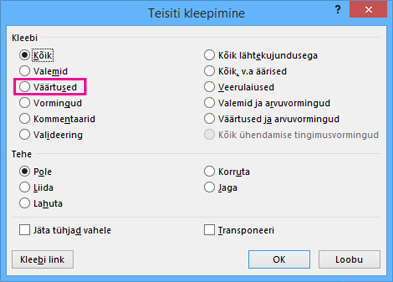
Märkus.: Veenduge, et kleebitavad andmed ei kattu PivotTable-liigendtabeliga.
-
Valige terve PivotTable-liigendtabel ja vajutage kustutusklahvi (Delete).
Näpunäide.: Korrake neid toiminguid töövihiku iga PivotTable-liigendtabeliga.
-
-
PivotChart-liigenddiagrammid
-
PivotChart-liigenddiagrammi eemaldamiseks ja selle säilitamiseks pildina valige PivotChart-liigenddiagrammi ala ja vajutage klahvikombinatsiooni Ctrl+C.
-
Valige töövihiku lahter väljaspool PivotChart-liigenddiagrammi, vajutage klahvikombinatsiooni Ctrl+Alt+V ja valige vorming Pilt.
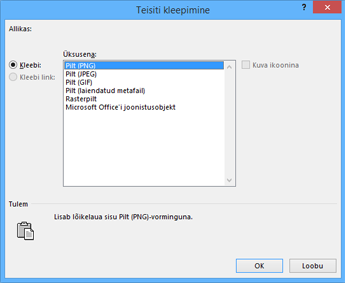
-
Valige PivotChart-liigenddiagramm ja vajutage kustutusklahvi (Delete).
Näpunäide.: Korrake neid toiminguid töövihiku iga PivotChart-liigenddiagrammiga.
-
-
Tükeldid ja ajaskaalad
-
Valige tükeldi või ajaskaala ja vajutage kustutusklahvi (Delete).
Näpunäide.: Tehke seda töövihikus iga tükeldi või ajaskaala puhul.
-
-
Kuubivalemid
-
Kuubivalemi eemaldamiseks ja selle tulemväärtuse säilitamiseks valige kuubivalem ja vajutage klahvikombinatsiooni Ctrl+C.
Märkus.: Kui te ei tea, kus kuubivalemid on, püüdke need üles leida, otsides kõigepealt valemeid sisaldavaid lahtreid.
-
Kui kuubivalemiga lahter on valitud, vajutage klahvikombinatsiooni Ctrl+Alt+V ja valige Väärtused.
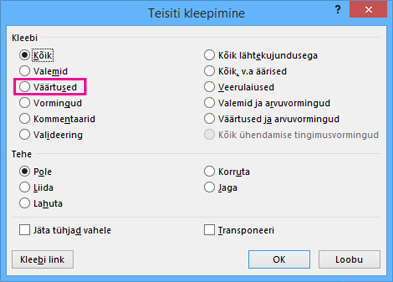
Näpunäide.: Tehke seda töövihikus iga kuubivalemi puhul.
-
PivotTable-liigendtabelite või PivotTable-liigenddiagrammide vahemälu andmete tühjendamine
Mis tahes PivotTable-liigendtabelite või PivotChart-liigenddiagrammide säilitamiseks saate nende toimingute abil vähendada või tühjendada töövihiku vahemälu andmeid.
Märkus.: Pärast vahemälu andmete tühjendamist jätkab dokumendiinspektor nendest üksustest teatamist, kuna see ei saa kindlaks teha, kas olete vahemälu andmed tühjendanud.
-
Sulgege dokumendiinspektor.
-
Valige PivotTable-liigendtabelis või PivotChart-liigenddiagrammis väli ja seejärel Analüüs > Suvandid.
-
Valige vahekaardi Andmed ripploendis Väljal säilitatavate üksuste arv suvand Pole ja klõpsake nuppu OK.
-
Valige Analüüs > Värskenda.
Kui käivitate uuesti dokumendiinspektori, leiab see kõik PivotTable-liigendtabelid ja PivotChart-liigenddiagrammid, olenemata sellest, kas neil on vahemälu andmeid või mitte. Ainult PivotTable-liigendtabelite ja PivotChart-liigenddiagrammide eemaldamisel võib olla täiesti kindel, et vahemälu andmed on kustutatud.










